wps如何创建新的文件 wps如何创建新的pdf文件
wps如何创建新的文件,WPS是一款功能强大且易于使用的办公软件,无论是创建新的文件还是生成PDF文件,都能满足用户的需求,对于创建新的文件,只需打开WPS软件,选择相应的文档类型,如Word、Excel或PPT,即可开始编辑内容。而对于生成PDF文件,WPS也提供了简便的操作方式。用户只需将需要转换为PDF格式的文件打开,点击“文件”菜单中的“另存为”选项,选择PDF格式并保存即可。通过WPS软件,我们可以轻松创建各种类型的文件,并且方便地将其转换为PDF格式,满足个人和商业需求。

新建文件
从“快速访问工具栏”或“文档标签栏”中创建
在“快速访问工具栏”上,单击“新建空白文档”
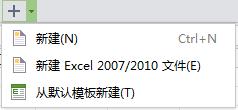
直接在“文档标签栏”上的空白位置,双击新建空白文档。
根据模板创建
在“视图”选项卡上,勾选“任务窗格”复选框,默认在页面右边显示任务窗格。
在“新建工作簿”任务窗格(任务窗格:应用程序中提供常用命令的窗口。它的位置适宜,尺寸又小,您可以一边使用这些命令,同时继续处理文件。)中,在“新建”组下,单击“本机上的模板...”。
根据要创建的文档的类型,在“模板”对话框中选择模板的类别。
从“任务窗格”中创建
在“视图”选项卡上,勾选“任务窗格”复选框,默认在页面右边显示任务窗格。
在“新建空白文档”任务窗格(任务窗格:应用程序中提供常用命令的窗口。它的位置适宜,尺寸又小,您可以一边使用这些命令,同时继续处理文件。)中,在“新建”组中,单击“新建空白文档”或“从默认模板新建”,同样可以实现创建一个新文档。
提示
通常用户喜欢将自定义的模板设为默认,可先在“模板”对话框中选中自定义模板,并勾选“设为默认模板”复选框。这样如果选择“从默认模板新建”,将根据用户自定义的默认模板新建文档。
如果希望每次启动WPS表格时,也启动任务窗格,请作如下操作:在左上角的“WPS表格”菜单上,单击右下角的“选项”。在打开的“选项”对话框中,选择“视图”选项卡,勾选“启动任务窗格”复选框。
以上就是WPS如何创建新文件的全部内容,如果您遇到了同样的情况,请参照本文的方法进行处理,希望这篇文章对您有所帮助。
wps如何创建新的文件 wps如何创建新的pdf文件相关教程
- wps如何创建新文档 wps如何创建新文档表格
- wps如何创建链接的文本框 wps文本框链接的创建步骤
- 怎样新建文件夹在电脑 电脑上如何创建文件夹
- m文件如何在matlab中创建 MATLAB中创建m文件的方法
- U盘无法创建文件夹的解决方法 U盘无法新建文件夹怎么办
- windows server怎么创建共享文件夹 windows server创建共享文件的方法
- 优盘显示无法创建文件夹新建文件夹介质受写入保护怎么办 优盘无法新建文件夹怎么解决
- wps如何创建数据源 wps如何创建数据源模板
- wps怎么创建word文档的快捷图标 wps如何添加创建word文档的快捷图标
- word创建文档结构图的方法 如何使用word创建文档结构图
- 如何在电脑上快速创建.jpg图片文件 电脑上创建.jpg文件的简便方法
- 文件夹可以创建快捷方式吗 Windows系统如何创建文件夹的快捷方式
- U盘装机提示Error 15:File Not Found怎么解决 U盘装机Error 15怎么解决
- 无线网络手机能连上电脑连不上怎么办 无线网络手机连接电脑失败怎么解决
- 酷我音乐电脑版怎么取消边听歌变缓存 酷我音乐电脑版取消边听歌功能步骤
- 设置电脑ip提示出现了一个意外怎么解决 电脑IP设置出现意外怎么办
电脑教程推荐
- 1 w8系统运行程序提示msg:xxxx.exe–无法找到入口的解决方法 w8系统无法找到入口程序解决方法
- 2 雷电模拟器游戏中心打不开一直加载中怎么解决 雷电模拟器游戏中心无法打开怎么办
- 3 如何使用disk genius调整分区大小c盘 Disk Genius如何调整C盘分区大小
- 4 清除xp系统操作记录保护隐私安全的方法 如何清除Windows XP系统中的操作记录以保护隐私安全
- 5 u盘需要提供管理员权限才能复制到文件夹怎么办 u盘复制文件夹需要管理员权限
- 6 华硕P8H61-M PLUS主板bios设置u盘启动的步骤图解 华硕P8H61-M PLUS主板bios设置u盘启动方法步骤图解
- 7 无法打开这个应用请与你的系统管理员联系怎么办 应用打不开怎么处理
- 8 华擎主板设置bios的方法 华擎主板bios设置教程
- 9 笔记本无法正常启动您的电脑oxc0000001修复方法 笔记本电脑启动错误oxc0000001解决方法
- 10 U盘盘符不显示时打开U盘的技巧 U盘插入电脑后没反应怎么办
win10系统推荐
- 1 萝卜家园ghost win10 32位安装稳定版下载v2023.12
- 2 电脑公司ghost win10 64位专业免激活版v2023.12
- 3 番茄家园ghost win10 32位旗舰破解版v2023.12
- 4 索尼笔记本ghost win10 64位原版正式版v2023.12
- 5 系统之家ghost win10 64位u盘家庭版v2023.12
- 6 电脑公司ghost win10 64位官方破解版v2023.12
- 7 系统之家windows10 64位原版安装版v2023.12
- 8 深度技术ghost win10 64位极速稳定版v2023.12
- 9 雨林木风ghost win10 64位专业旗舰版v2023.12
- 10 电脑公司ghost win10 32位正式装机版v2023.12